怎样制作DVD视频光盘?
制作DVD视频光盘,对于想要永久保存珍贵回忆或分享自制视频的人来说,是一项既实用又充满乐趣的技能。从准备素材到最终刻录,整个过程并不复杂,只要遵循一定的步骤和注意事项,就能轻松完成。以下是制作DVD视频光盘的详细指南。
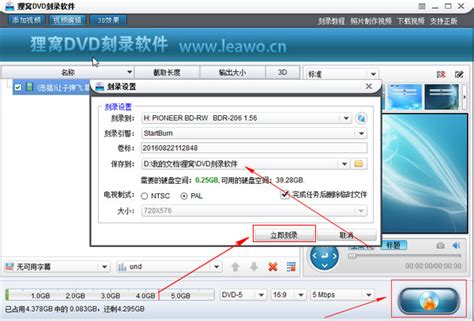
一、前期准备

1. 视频素材收集
首先,确保所有要刻录到DVD上的视频文件都已准备好。这些视频可以是家庭录像、个人制作的短片或是下载的电影。为了提高兼容性,建议使用常见的视频格式,如AVI、MP4、WMV等。如果视频格式不常见或分辨率过高(如4K),可能需要进行格式转换或压缩,以适应DVD的存储空间和播放设备的兼容性。
2. 视频编辑(可选)
如果想要让视频更加精美,可以使用视频编辑软件进行剪辑、添加特效、调整音量和字幕等操作。市面上有许多免费的或付费的视频编辑软件可供选择,如Adobe Premiere Pro、DaVinci Resolve或Windows Movie Maker等。编辑完成后,导出为DVD支持的格式。
3. 确定DVD类型和容量
DVD分为DVD-R(一次性刻录)、DVD+R(一次性刻录,兼容性好)、DVD-RW(可擦写)和DVD+RW(可擦写)等多种类型。根据个人需求选择合适的DVD类型。同时,要注意DVD的容量,标准DVD-5的容量为4.7GB,双层DVD-9的容量为8.5GB,确保视频文件大小不超过所选DVD的容量。
二、视频转换与整理
1. 视频格式转换
由于DVD播放器通常只支持特定的视频格式和编码(如MPEG-2),因此需要将视频文件转换为DVD播放器能识别的格式。可以使用专门的视频转换软件,如HandBrake、Format Factory或Any Video Converter等,将视频转换为MPEG-2格式,并设置合适的分辨率和比特率,以保证视频质量和DVD存储空间的平衡。
2. 创建视频文件夹
为了方便后续刻录过程,建议将转换后的视频文件整理到一个单独的文件夹中,并按照播放顺序命名文件。这有助于在DVD菜单中快速找到并播放视频。
三、制作DVD菜单(可选)
1. 选择DVD菜单制作软件
如果想要为DVD添加一个自定义菜单,可以使用DVD菜单制作软件,如DVD Styler、Nero Vision或 Roxio Creator等。这些软件提供了丰富的模板和自定义选项,允许用户创建个性化的菜单界面,包括背景图片、音乐、章节选择和播放按钮等。
2. 设计菜单
根据视频内容和个人喜好,设计菜单的布局和样式。确保菜单界面清晰简洁,易于导航。同时,可以设置菜单的背景音乐,增加观看体验。
3. 添加视频到菜单
将之前整理好的视频文件夹导入到DVD菜单制作软件中,并按照播放顺序将视频添加到菜单中。可以设置章节,方便用户在播放过程中跳转到特定的视频部分。
四、刻录DVD
1. 选择刻录软件
现在,需要使用一款DVD刻录软件来完成最终的刻录过程。Windows系统自带了Windows DVD Maker(在Windows 7及更早版本中可用),也可以使用第三方刻录软件,如Nero Burning ROM、ImgBurn或CyberLink PowerDVD等。
2. 加载DVD光盘
将准备好的DVD空白光盘放入DVD刻录机的托盘中,并确保电脑已正确识别到光盘。
3. 设置刻录参数
在刻录软件中,选择“创建DVD视频光盘”或类似的选项。然后,导入之前制作的DVD菜单(如果有)和视频文件夹。根据需要,设置视频质量、音频选项和字幕等参数。确保所有设置都符合个人需求。
4. 开始刻录
确认所有设置无误后,点击“开始刻录”或类似的按钮。刻录过程可能需要一段时间,具体时间取决于视频文件的大小和电脑的性能。在刻录过程中,请避免关闭电脑或移动DVD刻录机,以免影响刻录质量。
5. 验证刻录结果
刻录完成后,电脑通常会提示“刻录成功”。此时,可以取出DVD光盘,并在DVD播放器中测试播放效果。确保视频质量良好,菜单导航正常,没有卡顿或跳帧现象。
五、后期处理与保存
1. 备份
如果制作的DVD光盘非常重要,建议制作备份。可以将原始视频文件和DVD菜单文件保存在硬盘、云存储或外部存储设备中,以备不时之需。
2. 标注与存放
在DVD光盘上标注标题和日期等信息,方便日后查找。将DVD光盘存放在干燥、阴凉的地方,避免阳光直射和潮湿环境,以延长光盘的寿命。
3. 分享与欣赏
现在,你已经成功制作了一张DVD视频光盘。可以将它分享给家人和朋友,共同欣赏视频中的精彩瞬间。
总之,制作DVD视频光盘是一项既有趣又有意义的活动。只要掌握了正确的步骤和技巧,就能轻松制作出高质量的DVD视频光盘。希望这篇指南能为你提供有用的参考和帮助。
- 上一篇: 笔记本秒变移动热点,轻松享受无线自由!
- 下一篇: 艾条的六种高效应用方法
新锐游戏抢先玩
游戏攻略帮助你
更多+-
03/04
-
03/04
-
03/04
-
03/04
-
03/04









